Sådan anvender du temaer til pc'er og tablets på Windows 10 Creators Update
2 min. Læs
Udgivet den
Læs vores oplysningsside for at finde ud af, hvordan du kan hjælpe MSPoweruser med at opretholde redaktionen Læs mere
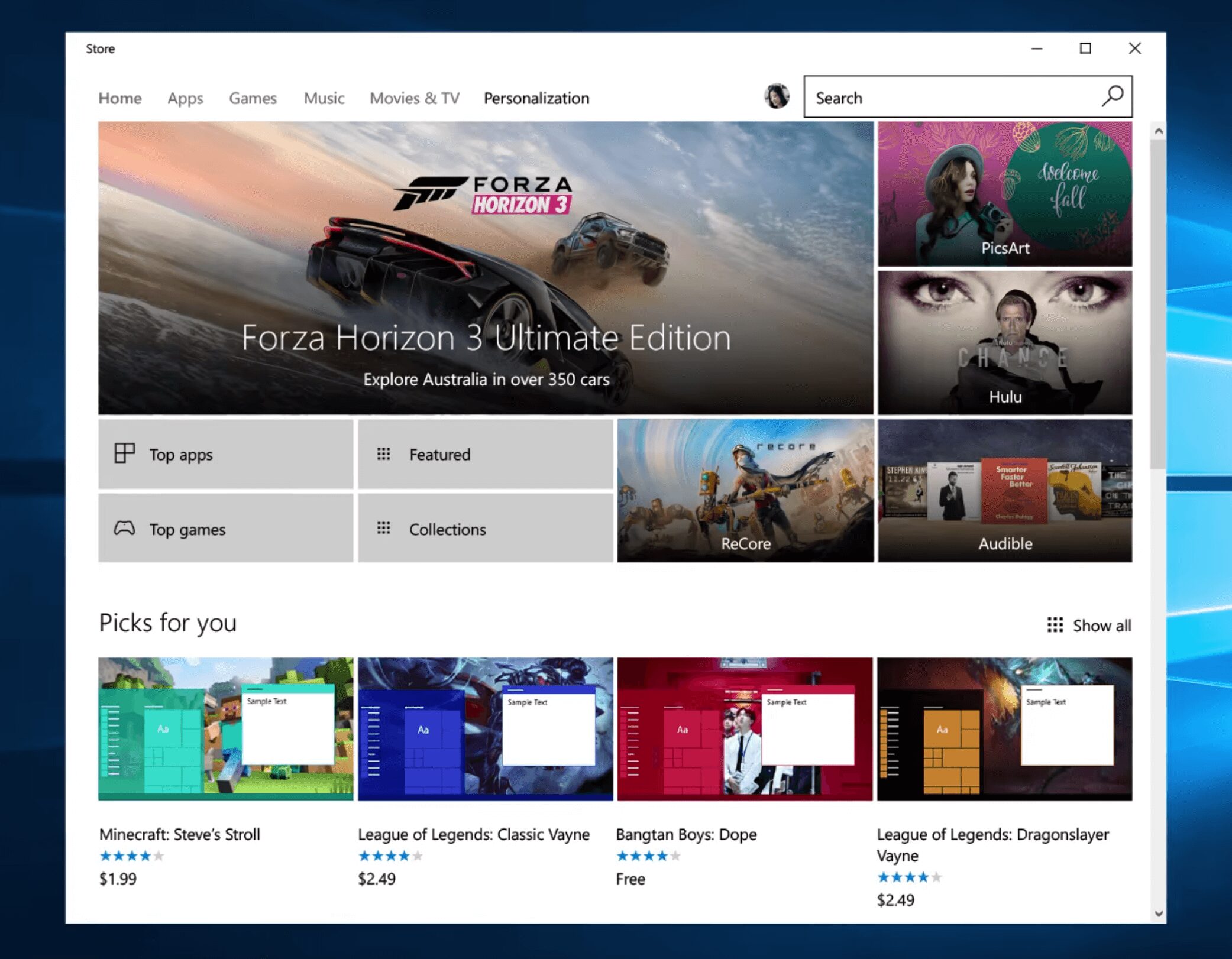
I denne måneds Windows 10 Creators Update tilføjer Microsoft support til temaer via Windows Store. Som Windows-brugere ved, er et Windows-tema en samling af lyde og baggrunde, der hjælper med at tilpasse eller "tema" din pc på en bestemt måde. For eksempel ville kørsel af et hypotetisk MSPU-tema give min pc et blåt tema med MSPU-logoet eller -logoerne som tapet eller sæt tapeter.
Mange af Microsofts butiksudbudte temaer er naturtemaer og dækker ikke populærkultur eller videospil. Men de er nyttige for brugere, der bare gerne vil have et smukt tapet på deres skrivebord hver dag uden at skulle downloade en fuld app for at gøre det.
Sådan anvender du et tema via Windows Store på Windows 10 pc'er eller tablets.
- Åbn appen Windows Indstillinger, og naviger til tilpasning.
- Gå til den nye "Temaer" undermenu under Personalisering
- Du vil se muligheden for at anvende temaer der. Microsoft har et par præ-byggede temaer til Windows 10 her, dine brugerdefinerede eller synkroniserede temaer fra andre enheder kan også dukke op her.
- For at få adgang til den nye Windows 10 Theme Store skal du vælge "Få flere temaer i butikken"
- Download dit tema og vælg det.
Tip: Hvis du ikke er fan af den accentfarve, der følger med temaet, kan du ændre din accentfarve uafhængigt af temaet og beholde din egen personlige temafarve.
Hvis du ikke rigtig er begejstret for Microsofts Windows Store-temaindstillinger og foretrækker at bruge temaer fra andre steder, har vi en guide her. Nu, mens vi linker til Microsofts online temalager, er der andre websteder, hvor du kan hente temaer – vi kan bare ikke garantere, at disse filer er sikre.
Sådan downloader og kører temaer uden for butik
- . Naviger til dette Microsofts online-temalager her.
- Vælg den temapakke, du ønsker, Microsoft tilbyder flere temapakker fra vejrtemaer til naturen, til filmtemaer og mere.
- Download temaet.
- Naviger til “Indstillinger” > “Tilpasning” > “Temaer” eller “Kontrolpanel” > “Udseende og personalisering” > “Tilpasning” (hvis på ældre versioner af Windows 10/8/7)
- Du finder en sektion, der giver dig mulighed for at tilpasse dine temaindstillinger.
- Vælg temaet og anvend det.









